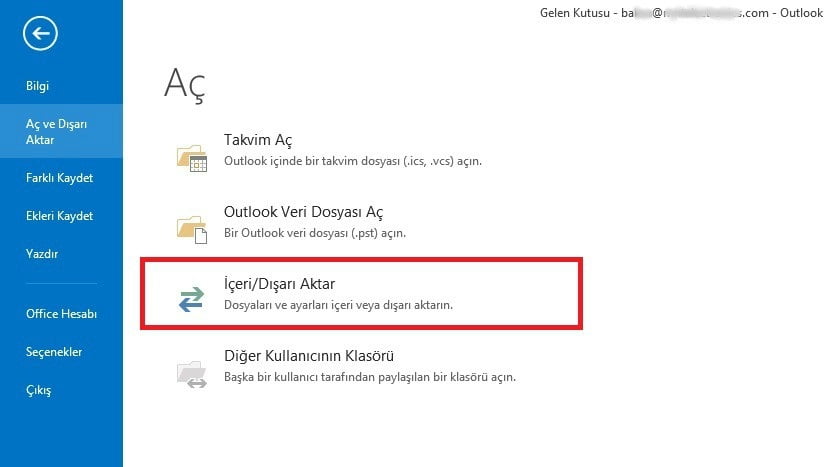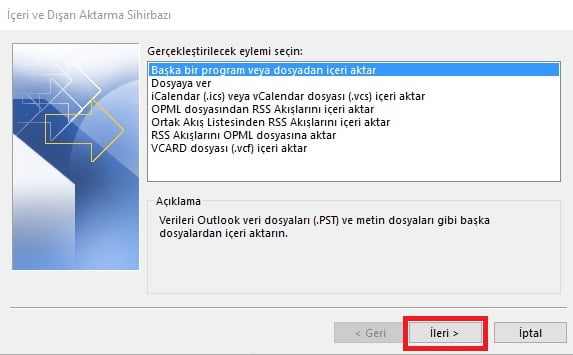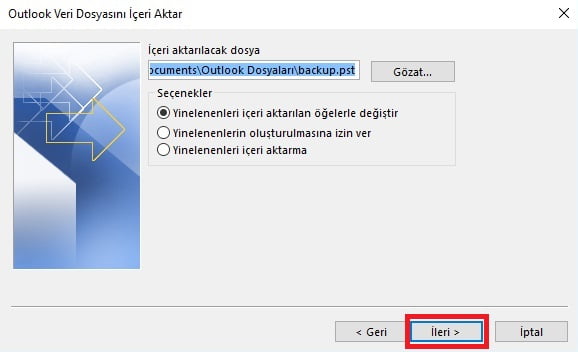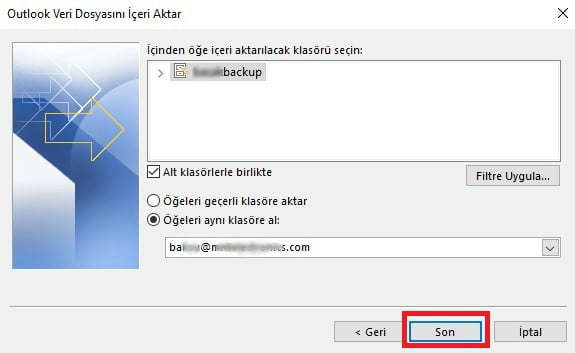Bilindiği üzere bilgisayarda sıfırlama, format gibi işlemler yapılmadan önce tüm kişisel dosyalarınızın yedeğini almak durumundasınız. Eğer yedeğinizi almadan cihazınızı formatlarsanız tüm bilgileriniz silinecektir. Eğer siz de maillerinizi Outlook programı ile yönetiyorsanız resimleriniz, müzikleriniz, videolarınız gibi kişisel dosyalarınızı yedeklerken mutlaka ‘’Outlook Veri Yedeği’’ de almak durumundasınız.
Bilgisayarınızdaki sıfırlama/format gibi işlemler tamamlandıktan sonra Outlook Veri Yedeği’nizi doğru bir şekilde geri yüklemeniz gerekir. Bu yazımızda sizlerle Outlook Veri Dosyası Geri Yükleme adımlarını paylaşacağız.
Uyarı: Bu makalede anlatılan işlem adımları test edildikten sonra ekran görüntüleri alınarak sizlerle paylaşılmış ve sadece bilgi amaçlıdır. Hatalı uygulama ya da herhangi bir nedenden dolayı oluşacak sorunlar ya da veri kayıplarından www.teknodestek.com.tr sorumlu tutulamaz.
Aşağıdaki adımları takip edelim;
- Outlook uygulamasına mail hesabımızı kurduktan sonra sol üst köşeden ‘’Dosya’’ seçeneğine tıklayalım.
- Bir sonraki adımda aşağıda görüldüğü gibi ‘’Aç ve Dışarı Aktar’’ sekmesine tıklayalım, oradan da ‘’İçeri/Dışar Aktar’’ seçeneğine tıklayalım.
- Daha sonra aşağıda görüldüğü gibi ‘’Başka bir program veya dosyadan içeri aktar’’ kısmı seçili olsun ve İleri’ye tıklayalım.
- Outlook Veri Dosyası (.pst) seçili olsun ve İleri’ye tıklayalım.
- Bir sonraki adımda ise tahmin edeceğiniz gibi ‘’Gözat’’ seçeneğine tıklayıp, Geri Yüklemek istediğimiz Outlook veri dosyası‘nı bulup seçiyoruz ve İleri’ye tıklıyoruz.
Not: Yedek dosyanızı mutlaka, Outlook uygulamasının varsayılan olarak oluşturduğu ‘’Outlook Dosyaları’’ klasörünün altına yükleyiniz.
- Son’a tıklayarak işlemi tamamlıyoruz.